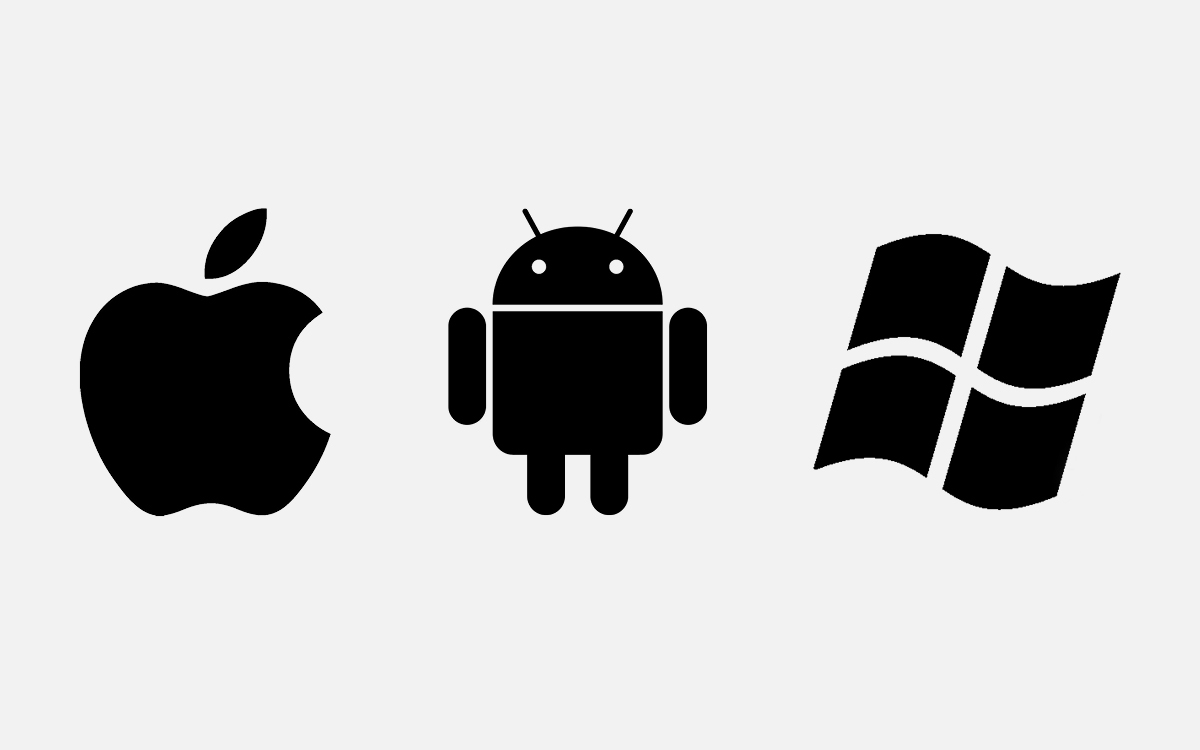
Üks kahtlusi, mis meile mitmel korral pähe tuleb, on kasutajatel, kes tegelikult ei tea, mis opsüsteem neil on. Sellele küsimusele võib tunduda tõesti lihtne vastata, kui teil on põhiteadmised arvuti ja selle tarkvara teabe nägemiseks, kuid mõnikord leidub inimesi, kes ei käsuta nii palju arvutit, Maci, nutitelefoni jne ja on täiesti teadmata oma installitud operatsioonisüsteemist. Täna vastame sellele küsimusele lihtsalt ja otse: Kuidas ma tean, mis opsüsteem mul on?

Praegu oleme küllastunud tarkvaraloojate enda arvutitele pakutavatest värskendustest ja uutest versioonidest, nii et meile ei tundu kummaline, et mõned kasutajad, kes ei sega terve päeva arvutite, Macide või Internetiga üldse, kaotavad teabe nende installitud operatsioonisüsteemi versiooni .
Mõnikord võime öelda, et teie arvutisse või Maci installitud operatsioonisüsteemi versiooni mittetundmine võib olla mõnede tööriistade ja rakenduste versioonide installimine probleem, seega on vaja teada, kus see asub teave operatsioonisüsteemi kohta. Me ei hakka põõsast peksma, nii et asume asja juurde.
Mis operatsioonisüsteem mul Windowsis on?
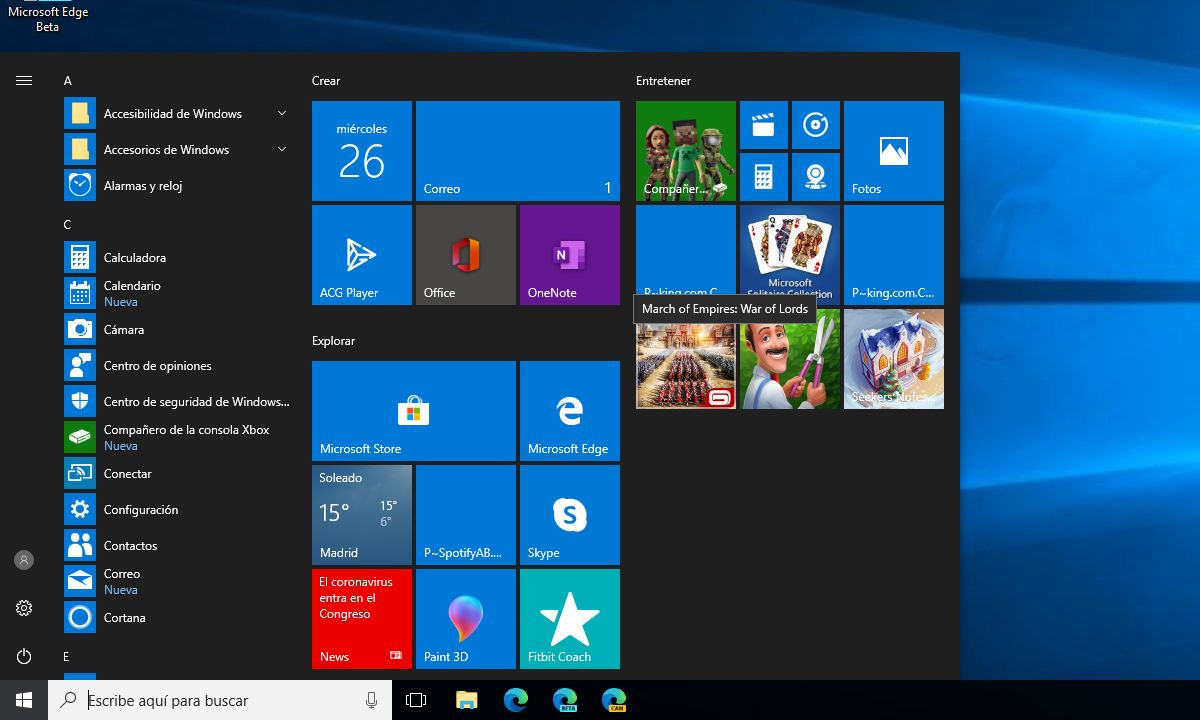
Alustame ühe levinuma versiooniga maailmas millal räägime arvutitest või sülearvutitest. Jah, on tõsi, et kõik riigid ei kasuta Windowsi kasutajad ega ettevõtted, kuid praegu, kui me seda artiklit kirjutame, on see Maci operatsioonisüsteemi macOS kohal.
Sellest hoolimata võime öelda, et kiireim ja lihtsaim viis Windowsi arvuti operatsioonisüsteemi kuvamiseks on kõigepealt alustada seanssi kõnealuse arvutiga ja seejärel kontrollida, kas me pole Windows XP-ga. Nüüd saame jätkata ja esimene samm on arvuti aktiveerimine, sest lukustatuna ei näe me süsteemi versiooni. Nüüd on aeg see läbi teha ikoon «Minu arvuti» või «Arvuti» ja otsige suvandit «Atribuudid.
Kui see on aknas avatud, näeme kõiki seadmete üksikasju, näiteks protsessori mudelit, seadme installitud RAM-mälu, installitud Windowsi väljaannet ja muud otsitavat teavet: operatsioonisüsteemi tüüp. Just need andmed ütlevad meile installitud operatsioonisüsteemi ja pakuvad ennekõike üksikasjalikku teavet ülejäänud arvuti kohta. Oluline on selge, mis tüüpi opsüsteem on 64 või 32 bitine mõne rakenduse või isegi süsteemi enda värskenduste installimiseks.
Windowsi kohta
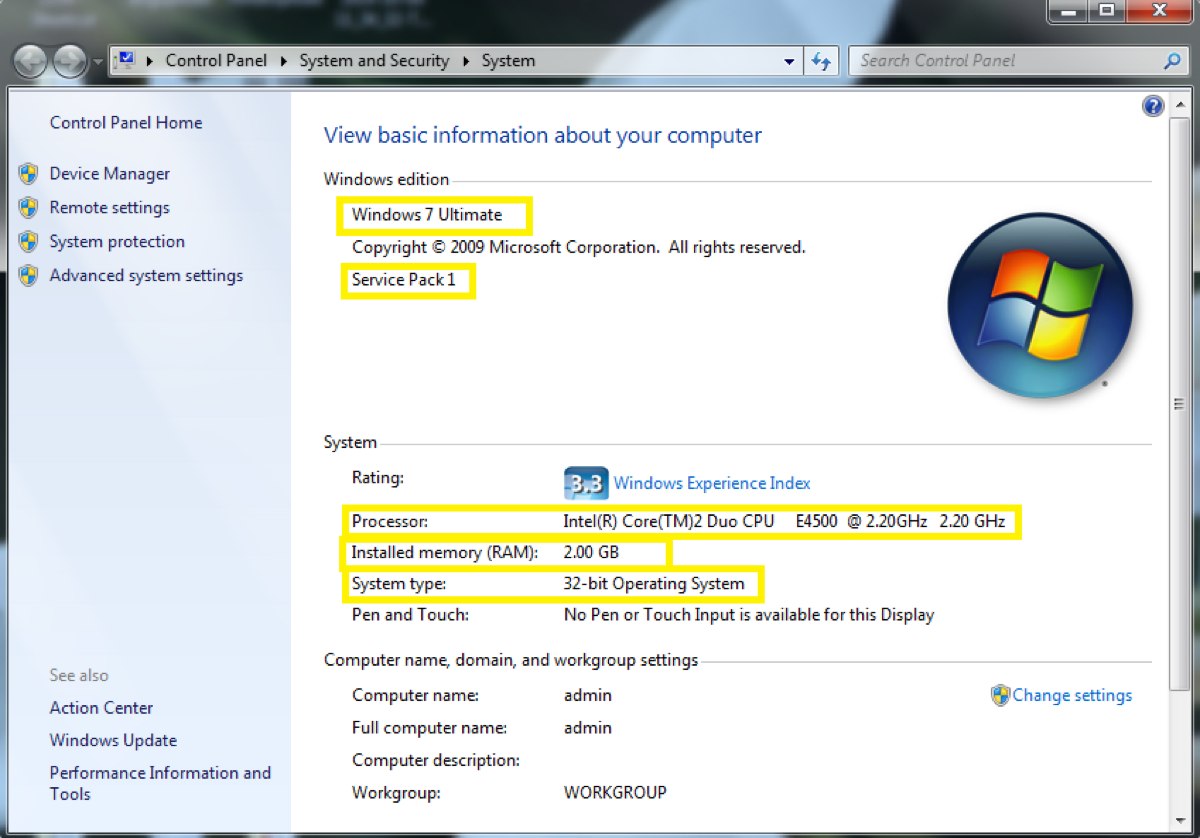
Laialdaselt kasutatav võimalus vaadata, milline operatsioonisüsteem mul on selle teabe kiiruse tõttu Windowsi aken "umbes". Seekord peame aknale "Käivita" pääsemiseks klõpsama otse Windowsi menüüs.
Jaotises "Execute" peame vaid klõpsama seda ja tippima järgmise käsu: "Winver" ja klõpsake nuppu "Nõustu" selle täitmise alustamiseks. Nüüd avaneb aken meie töölaual automaatselt ja saame avastada kõik meie süsteemi omadused ja vaadata, mis opsüsteem mul on.
Vaadake operatsioonisüsteemi seadete paneelilt

Teine võimalus, mis meil Windowsi opsüsteemi versioonides saadaval on, on see minge otse süsteemi seadete paneelile ja klõpsake valikut "Seaded" või "Seaded" mis lisab võra hammasrattaikooni. Kui see on vajutatud, avaneb uus aken ja selles peame otsima külgmenüüst valikut "About". Avaneb aken, kus on kogu teave meie installitud operatsioonisüsteemi kohta.
See valik sobib kõigile neile kasutajatele, kes töölaual pole arvuti ikooni. Nii et pole mingit vabandust, et tuvastada operatsioonisüsteemi tüüp, mille oleme oma arvutisse installinud.
Mis operatsioonisüsteem mul Macis on?
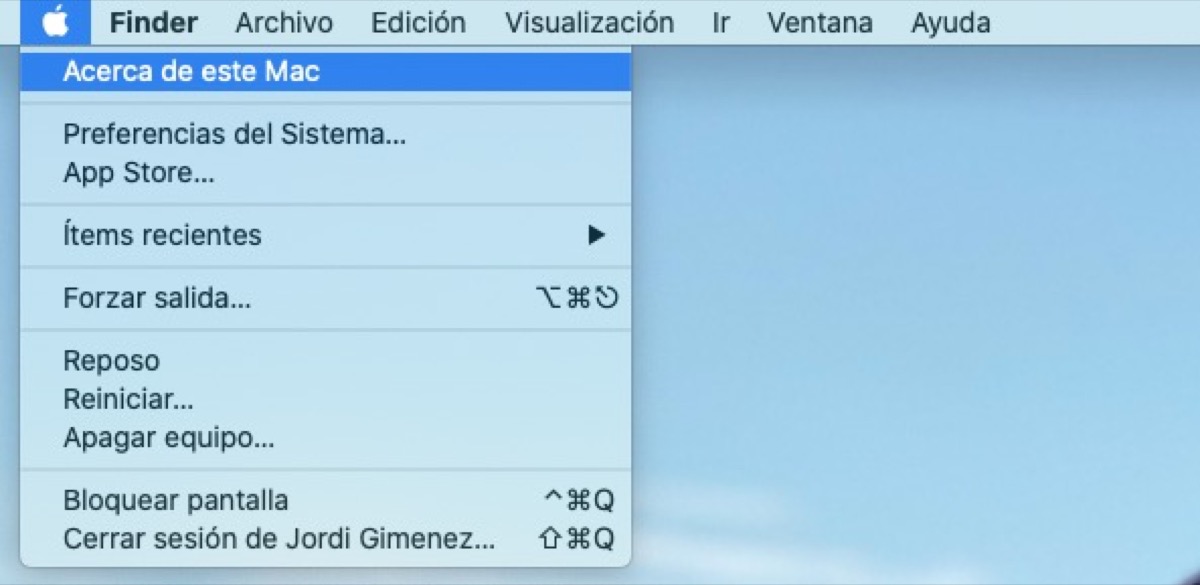
Kui teil on Mac, on installitud operatsioonisüsteemi nägemise võimalus peaaegu sama lihtne kui Windowsis, võime isegi öelda, et teil on vähem võimalusi vigade saamiseks pääsete juurde täielikule teabele oma arvuti ja operatsioonisüsteemi kohta et olete installinud.
Apple'is teevad nad selle probleemi lihtsaks ja loogiliselt näeme, et on hea käputäis andmeid, mis võivad olla kasulikud rakenduste installimiseks või isegi kogu aeg teadaolevatest muudest Maci üksikasjadest. Teave riistvara, näiteks ekraani, ketaste sisemälu, olemasoleva RAM-i või seadme kohta lisateabe kohta ilmub hõlpsalt pääseme juurde õunamenüüle ülemisel menüüribal Macist.
Selleks peame lihtsalt klõpsama ülaosas Apple'i logol ja avaneb aken, kus on kogu teave seadmete kohta. Näeme pilti - koos muude andmetega loogiliselt - nagu see, mis meil on nende ridade ülaosas, koos kõigi meie meeskonna oluliste andmetega.
Värskendage süsteemi macOS-is
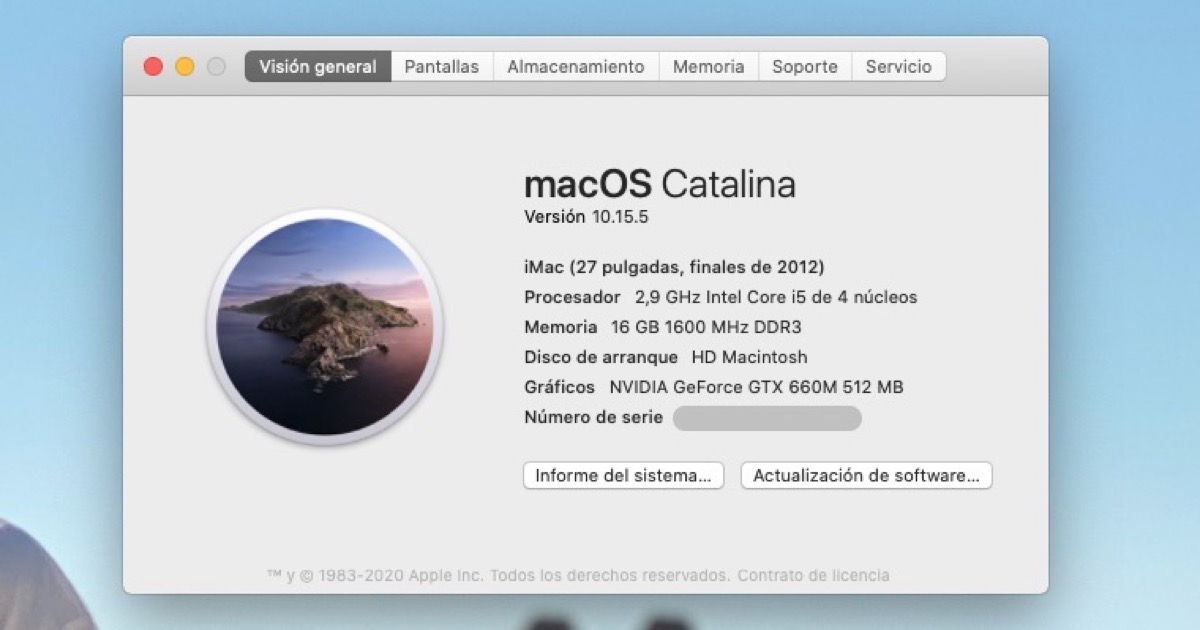
See suvand koos suvandiga Süsteemi aruanne kuvatakse samas aknas, kus kuvatakse operatsioonisüsteemi teave. Praegu on Apple MacOS Catalina 10.15.5 versioonis, nagu näete ekraanipildil, ja see on oluline alati turvasüsteemide probleemide vältimiseks süsteemi värskendama.
Paljud kasutajad ütlevad, et opsüsteemi uus versioon ei ole kasutaja jaoks alati nii hea, see on avatud arutelu kõigis võimalikes aspektides, kuna ettevõte kipub panustama oma opsüsteemide versioonide täiustamisele, kuid sageli pole see "Nii kaasaegne", et versioon töötaks ideaalselt. Apple'is pole sellega seoses tavaliselt suuri probleeme, kuigi on tõsi, et kaebused tekivad mõnikord ülempiiriga kommunaalteenuste vms teemadel.
Alati värskendage operatsioonisüsteemi uusimale versioonile
Seda teemat on oluline esile tõsta nii Windowsi operatsioonisüsteemi kasutajate kui ka nende jaoks, kes kasutavad oma arvutis macOS-i või muid operatsioonisüsteeme. Kas teil onTeie arvutis olevad uusimad versioonid võimaldavad vältida suuri turvaküsimusi ja palju kordi näeme ettevõtteid, jah, ettevõtteid, kes kasutavad vanu versioone, et vältida litsentside maksmist, vastuolu muu tarkvaraga või laiskust tuhandetes arvutites tarkvara vahetada.
Kui me operatsioonisüsteemi mingil põhjusel ei uuenda ja saaksime tõesti uue versiooni installida, jätame peaaegu kindlasti ukse kolmandate isikute võimalikud arvutirünnakud. See tähendab, et oleme haavatavamad, kuna me ei kasuta ära süsteemi uusimas versioonis rakendatud turvalisuse või turvalisuse ja stabiilsuse parandusi.
Teiselt poolt peate sattuma suurte rahvusvaheliste ettevõtete või ettevõtete olukorda, kellel on oma töö jaoks spetsiaalne tarkvara, see on teine teema. Oma riistvaraseadmete ja tarkvarauuenduste täiendamiseks teadus- ja arendustegevusse investeerimine käib käsikäes, nii et see on selge siin on kulutusi palju suurendatud, kuid ka rünnakutest tulenevad kahjud on suuremad.
Operatsioonisüsteemide eelised ja puudused
Lõpetuseks veel üks oluline küsimus, kui peame ostma arvuti ja see on tänapäeval rohkem levinud tänu macOSi laienemisele paljudes teistes kohtades maailmas. Võime öelda, et tänapäeval on saadaval mitu operatsioonisüsteemi, näiteks Ubuntu, Linux jne enim kasutatud on Windows ja seejärel macOS. On ka teisi versioone ja me ei taha neid igal ajal kahjustada, kuid need kaks on kõige rohkem installitud.
Sel juhul võime öelda, et mõlemal neist kahest operatsioonisüsteemist on oma ja mitte nii hea osa. Kodu, kontori või muu sarnase uue seadme ostmine on peaaegu alati seotud nutitelefonidega, mida me praegu kasutame ja seega saavutada terviklikum ökosüsteem koos ühise pilvesalvestussüsteemiga.
Windowsi kasutajatel on eelis macOS-i ees ja see on see, et neil võib olla Windowsi uusima versiooniga arvuti ja nad ei pea loobuma Apple'i tootest ega ostma Android-nutitelefoni. Teisalt, kui teil on kodus Mac, on kõige turvalisem see, et teil on varem olnud iPhone või mõni muu ettevõtte seade. See ei ole kohustuslik kirjalik reegel kuna kõik saavad teha mida tahavad, aga tavaliselt on see tavaliselt nii.
Võime öelda, et igal kasutajal on õigus osta seda, mida ta soovib ja millal iganes, valida operatsioonisüsteem, mis sobib talle igas hetkes ja olukorras kõige paremini, kuna see on tõesti hea valik. Alati peate mõtlema iga operatsioonisüsteemi positiivsele ja negatiivsele osale, samamoodi nagu meie teiste seadmetega ühilduvusele, tegema selgeks, et Pole vaja olla seotud ühegi kaubamärgiga, nagu me ei pea olema seotud opsüsteemiga.